Hogyan csatlakozzon a wi-fi-hez az ablakokban 10?
A közelmúltban mindössze annyit írnak a Windows 10-ről. Valaki bírálja, hogy valaki nagyon tetszett a rendszernek, minden frissítve, tesztelve és mindent megtesz. Megpróbálok a "trend" is :), ezért a már telepített Winodws 7 és egy kicsit popolzovalis mellé helyeztem a tíz legjobbat. Természetesen ellenőriztem, hogyan működik a Wi-Fi, és általában hogyan szervezik a hálózatkezelést. Még a Winodws 7-hez képest semmi sem változott, csak egyfajta beállítás van megérintve az érintőképernyőkön.
Ebben a cikkben szeretném bemutatni, hogyan csatlakozhat a Wi-Fi-hez a Windows 10 rendszeren. Megmutatom, hol vannak a vezeték nélküli hálózati beállítások.
Csatlakoztasson egy laptopot vagy táblagépet a Windows 10 rendszerhez Wi-Fi hálózathoz
Nagyon egyszerű, igen, és szép. Az értesítési panelen (jobb, alsó sarokban). kattintson a gombra hálózati megosztások formájában (Wi-Fi antennák). Ha van telepítve illesztőprogram Wi-Fi, de az adapter ki van kapcsolva, az ikon piros kereszttel, és ha van elérhető hálózat, akkor a csillaggal jelölt.
Ha nem tudja bekapcsolni a Wi-Fi-vel, nincs kapcsoló, és a beállítások nem rendelkezik Wi-Fi lapon megjelenik a cikket: Hogyan kell engedélyezni a Wi-Fi a Windows 10, ha nincs Wi-Fi gombot, és a hiba „Nem található vezeték nélküli eszközök ezen számítógép ". Ebben írtam a lehetséges okokról és megoldásokról. Valószínűleg a vezeték nélküli illesztő meghajtó egyszerűen nincs telepítve.
Kattintson erre az ikonra, és ha a Wi-Fi ki van kapcsolva, kattintson a megfelelő gombra, és kapcsolja be a vezeték nélküli adaptert.
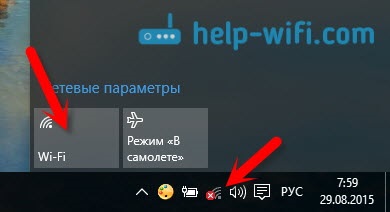
Közvetlenül a vezeték nélküli adapter bekapcsolása után a csatlakozáshoz elérhető hálózatok megjelennek a tetején. Kattintson a kívánt hálózatra, és kattintson a Csatlakozás gombra. A jelölőnégyzetet az Automatikus csatlakozás elemről eltávolíthatja. ha nem szeretné, hogy a készülék kapcsolatot létesítsen ezzel a hálózattal.
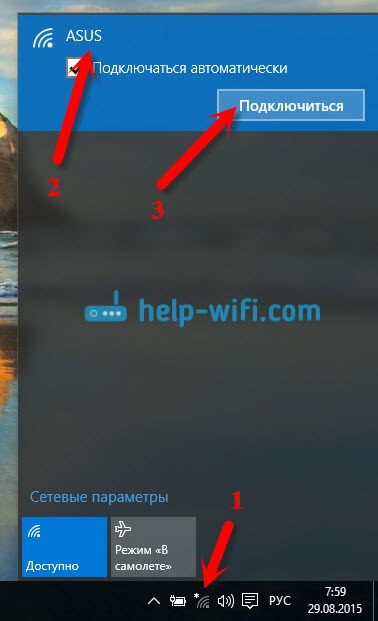
Ha a hálózat jelszóval védett, meg kell adnia.
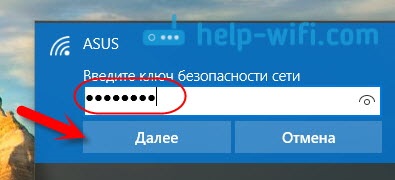
Ezután a rendszer megkérdezi, hogy szeretné-e a számítógép részt venni az otthoni hálózatban. Őt más eszköz látja. Ha otthoni hálózathoz csatlakozik, azt javaslom, hogy kattintson az Igen gombra. Mi lenne a probléma a helyi hálózat felállításával?
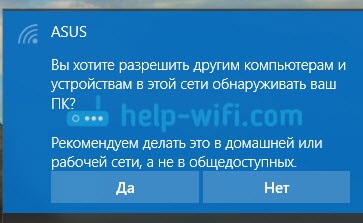
Minden, a számítógép csatlakozik az internethez. Ha rákattint a hálózatra, amelyhez csatlakozik, egyszerűen letilthatja a kapcsolatot.
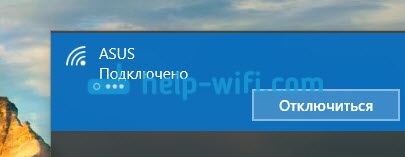
Végül tesztelhet egy új böngészőt - a Microsoft Edge-t. Érdekes btw böngésző, szeretném látni a visszajelzéseit.
Hogyan lehet megnyitni a Wi-Fi beállításokat a Windows 10 rendszeren?
Kattintson a kapcsolat ikonra, és kattintson a Hálózati beállítások linkre.
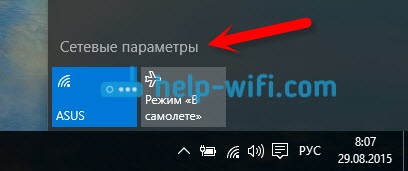
Megjelenik a "Hálózati és internet" beállítások. Ott és a vezeték nélküli hálózat beállításait.
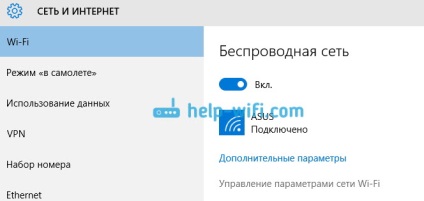
Megnyithatja a szokásos vezérlőpultot hálózatokhoz és megosztott hozzáféréshez is. Egyszerűen kattintson jobb gombbal a kapcsolat ikonjára, és válassza a Hálózati és megosztási központ lehetőséget. És akkor minden ugyanaz, mint a Windows 7 és 8, az adapterek kezelése stb.
Eddig még nem hallottam semmilyen problémáról a Windows 10 rendszer Wi-Fi-ján, hibákon, hibákon és hasonlókon. Nos, a hagyomány, a legnépszerűbb probléma - „nem fér hozzá az internethez”, vagy inkább a kapcsolat állapotát „Limited”, egy sárga háromszög ikon mellett a hálózathoz. Rendszerint az útválasztó bűnös. Vagy inkább a rossz beállítás. Ha megvan ez a hiba, hogy a cikk „Csatlakozó korlátozott” a Windows 10 alatt Wi-Fi és hálózati kábel.